Samsung GT-C5010E User Manual [it]

GT-C5010E
Manuale
dell'utente
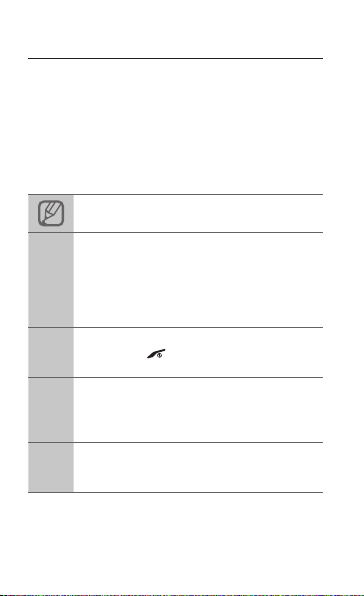
Come utilizzare
Il manuale dell'utente è stato espressamente
realizzato per illustrarvi le funzioni e le
caratteristiche del vostro telefono cellulare.
Per iniziare rapidamente, fate riferimento a
"Introduzione al telefono cellulare","Assemblaggio
e preparazione del telefono cellulare" e "Funzioni
di base".
Nota: indica note, suggerimenti per l'uso o
informazioni supplementari
Seguito da: indica l'ordine delle opzioni o dei
menu che dovete selezionare per eseguire
un'operazione; ad esempio: nel Menu
→
principale, selezionate Messaggi → Crea
messaggio (rappresenta Messaggi, seguito da
Crea messaggio)
Parentesi quadre: indicano i tasti del telefono,
[ ]
ad esempio: [ ] (rappresenta il tasto di
accensione o spegnimento/uscita dai menu)
Parentesi angolari: indicano i tasti di
programmazione che controllano funzioni diverse
< >
in ciascuna schermata; ad esempio: <OK>
(rappresenta il tasto di programmazione OK)
Fare riferimento a: indica pagine con
informazioni correlate; ad esempio: ► p. 12
►
(indica "vedere pagina 12")
2

Informazioni sul copyright
I diritti su tutte le tecnologie e i prodotti che
compongono questo telefono appartengono ai
rispettivi proprietari:
Bluetooth® è un marchio registrato di Bluetooth
•
SIG, Inc. in tutto il mondo.
Bluetooth QD ID: B016542.
Java™ è un marchio di Sun Microsystems, Inc.
•
3
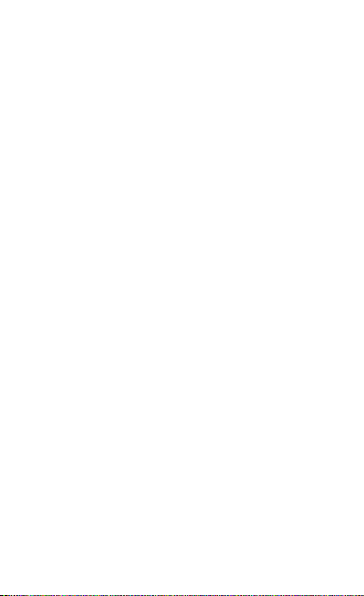
Sommario
Introduzione al telefono cellulare............................6
Componenti del telefono .............................................6
Icone ............................................................................8
Assemblaggio e preparazione del telefono
cellulare ......................................................................9
Installazione della scheda SIM o USIM e della
batteria ........................................................................9
Carica della batteria ..................................................10
Inserimento di una scheda di memoria (opzionale) ......11
Funzioni di base ......................................................12
Accensione e spegnimento del telefono ...................12
Accesso ai menu .......................................................12
Utilizzo della schermata smart home ........................13
Personalizzazione del telefono .................................16
Funzioni di base per le chiamate ..............................17
Invio e visualizzazione di messaggi ..........................19
Invio e visualizzazione di e-mail ...............................20
Immissione di testo ...................................................21
Inserimento e ricerca dei contatti ..............................23
Funzioni di base della fotocamera ............................24
Ascolto della musica .................................................25
Navigazione nel Web ................................................27
Utilizzo dei servizi Google .........................................28
Funzioni avanzate ...................................................29
Funzioni avanzate per le chiamate ...........................29
Funzioni avanzate della Rubrica ...............................33
Funzioni avanzate di messaggistica .........................34
4
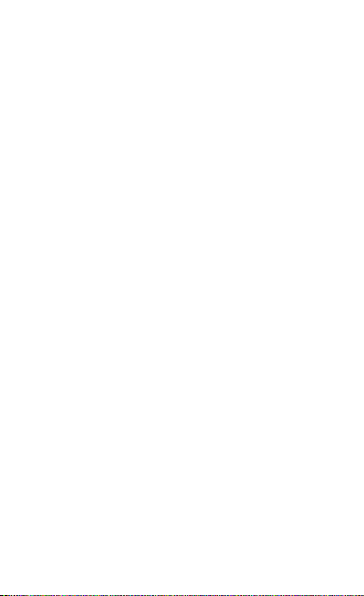
Funzioni avanzate della fotocamera .........................35
Funzioni musicali avanzate .......................................39
Strumenti e applicazioni.........................................42
Utilizzo del Bluetooth.................................................42
Attivazione e invio di un messaggio SOS .................44
Chiamate simulate ....................................................45
Attivazione della funzione Mobile Tracker ................46
Registrazione e riproduzione di promemoria vocali ...48
Modica delle immagini .............................................49
Giochi e applicazioni Java ........................................49
Sincronizzazione dei dati ..........................................50
Creazione di un fuso orario .......................................50
Impostazione e utilizzo delle sveglie .........................51
Utilizzo della calcolatrice ...........................................52
Conversione di valute o misure ................................52
Impostazione di un timer per il conto alla rovescia .....52
Utilizzo del cronometro .............................................53
Creazione di nuove attività ........................................53
Creazione di un promemoria ....................................54
Gestione dell'agenda ................................................54
Risoluzione dei problemi .......................................56
Informazioni per la salute e la sicurezza ..............62
5
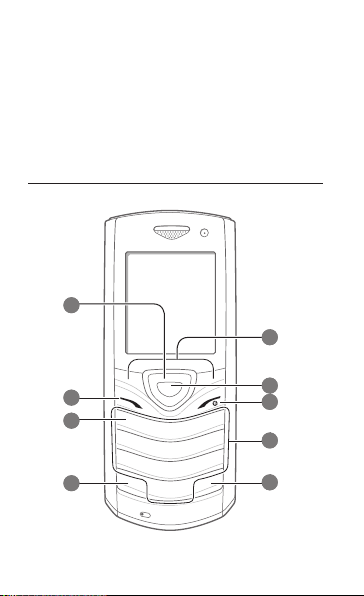
Introduzione al
telefono cellulare
In questa sezione vengono descritti i componenti
del telefono, i tasti e le icone.
Componenti del telefono
1
5
2
3
4
6
6
7
8
9
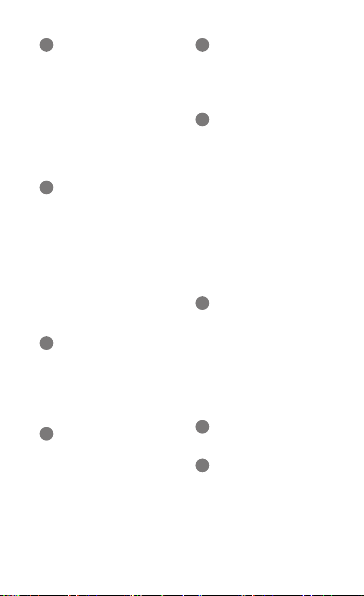
1
Tasto direzionale
Nella schermata di standby,
consente di accedere ai menu
deniti dall'utente. All'interno
dei menu, consente di
scorrere le opzioni dei menu
I menu predeniti possono
variare a seconda del gestore
telefonico
2
Tasto di composizione
Consente di effettuare o
rispondere a una chiamata.
Nella schermata di standby,
consente di visualizzare le
ultime chiamate effettuate,
perse o ricevute e di inviare
un messaggio SOS
► "Attivazione e invio di un
messaggio SOS"
3
Tasto segreteria telefonica
Nella schermata di standby,
consente di accedere alla
segreteria telefonica
(tenendolo premuto)
4
Tasto di blocco della
tastiera
Nella schermata di standby,
consente di bloccare o
sbloccare i tasti (tenendolo
premuto)
5
Tasti di programmazione
Consentono di eseguire le
azioni indicate nella parte
inferiore del display
6
Tasto Conferma
Nella schermata di standby,
consente di accedere al Menu
principale o di avviare il
browser Web (tenendolo
premuto). Nei menu e sulla
barra dei collegamenti,
consente di selezionare
l'opzione evidenziata o
confermare un'immissione
La funzione dei tasti potrebbe
variare a seconda del Paese o
del gestore telefonico
7
Tasto di accensione o
spegnimento/uscita dai menu
Consente di accendere e
spegnere (tenendolo premuto)
il telefono e terminare una
chiamata; nei menu, consente
di annullare l'immissione e
tornare alla schermata di standby
8
Tasti alfanumerici
9
Tasto prolo Silenzioso
Nella schermata di standby,
consente di attivare o disattivare
il prolo Silenzioso (tenendolo
premuto)
7
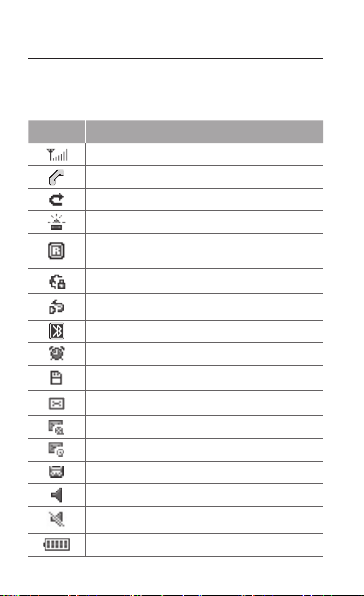
Icone
Nella parte superiore del display del telefono sono
visualizzate le seguenti icone che indicano lo stato
del telefono:
Icona Denizione
Potenza del segnale
Chiamata in corso
Trasferimento di chiamata attivo
Funzione messaggi SOS attiva
Roaming (al di fuori dell'area coperta dal
vostro gestore telefonico)
Collegamento a una pagina Web sicura
Radio FM attiva
Bluetooth attivo
Sveglia attiva
Scheda di memoria inserita
Nuovo SMS
Nuovo MMS
Nuova e-mail
Nuovo messaggio vocale
Prolo Normale attivo
Prolo Silenzioso attivo
Livello di carica della batteria
8
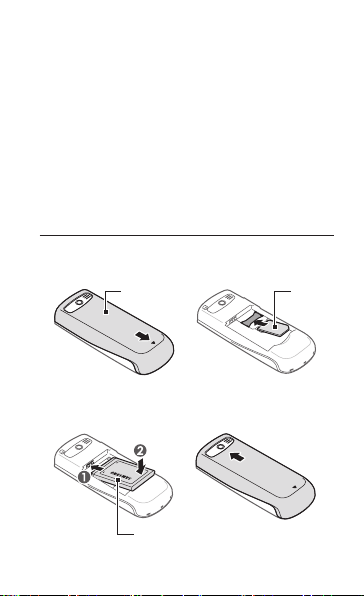
Assemblaggio
e preparazione
del telefono cellulare
Introduzione all'assemblaggio e alla congurazione
del telefono cellulare.
Installazione della scheda SIM
o USIM e della batteria
1. Rimuovete il coperchio posteriore e inserite la
scheda SIM o USIM.
2. Inserite la batteria e riposizionate il coperchio
posteriore.
Coperchio
posteriore
Batteria
Scheda
SIM
9
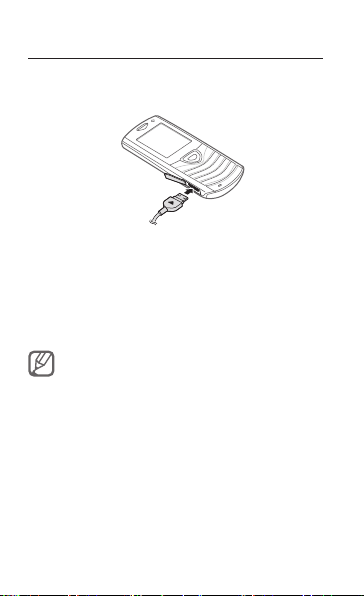
Carica della batteria
1. Inserite il caricabatteria nel connettore
multifunzione come rafgurato di seguito.
2. Inserite l'altra estremità del caricabatteria in una
presa di corrente standard AC 220V.
3. Quando la batteria è carica, scollegate il
caricabatteria dalla presa di corrente standard
AC 220V.
Prima di rimuovere la batteria dal telefono,
scollegate il caricabatteria. In caso contrario,
il telefono potrebbe venire danneggiato.
10
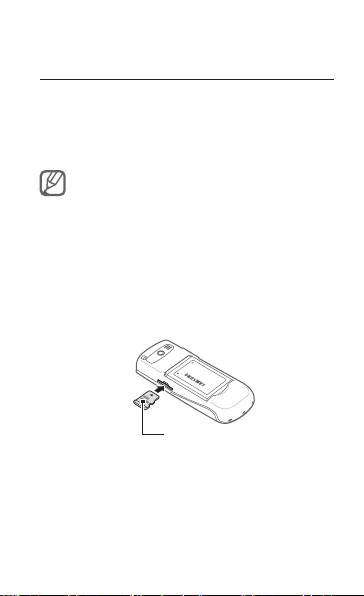
Inserimento di una scheda di
memoria (opzionale)
Il vostro telefono supporta schede di memoria
microSD™ o microSDHC™ no a 8 GB (a
seconda del produttore e del tipo della scheda
di memoria).
La formattazione della scheda di memoria su
•
un PC potrebbe causare incompatibilità con il
telefono. Formattate la scheda di memoria solo
sul telefono.
Cancellazioni e scritture frequenti riducono la
•
durata delle schede di memoria.
1. Rimuovete il coperchio posteriore.
2. Inserite una scheda di memoria con l'etichetta
rivolta verso l'alto.
Scheda di
memoria
3. Spingete la scheda di memoria nello slot nché
non si blocca.
4. Riposizionate il coperchio.
11
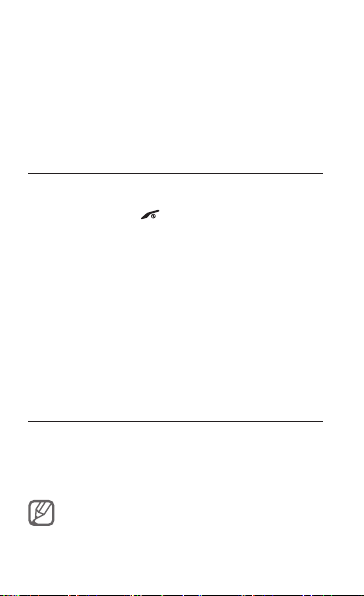
Funzioni di base
Imparate come eseguire le operazioni di base
e utilizzare le funzioni principali del telefono.
Accensione e spegnimento del
telefono
Per accendere il telefono:
1. Tenete premuto [
2. Se necessario, immettete il PIN e premete
<OK>.
3. All'avvio della procedura guidata,
personalizzate il telefono secondo le vostre
preferenze seguendo le istruzioni presentate
sul display.
Per spegnere il telefono, ripetete il passo 1
precedente.
Accesso ai menu
Per accedere ai menu del telefono:
1. Nella schermata di standby, premete <
per accedere al Menu principale.
A seconda del paese o del gestore telefonico,
potrebbe essere necessario premere il tasto
Conferma per accedere al Menu principale.
12
].
Menu>
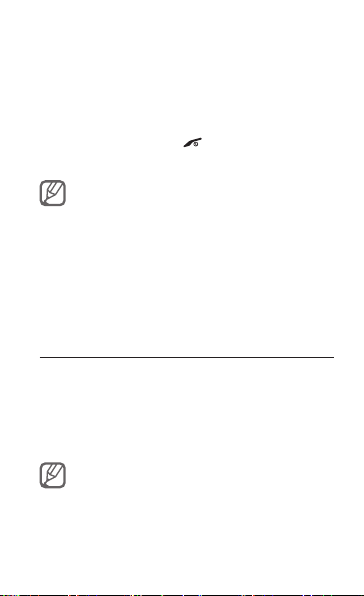
2. Utilizzate il tasto direzionale per spostarvi fra
i menu o le opzioni.
3. Premete <
Selez.>, <OK> o il tasto Conferma
per confermare l'opzione evidenziata.
4. Premete <
Indiet.> per passare al livello
precedente. Premete [ ] per tornare alla
schermata di standby.
Quando accedete a un menu che richiede il
•
PIN2, dovete immettere il codice PIN2 fornito
con la scheda SIM o USIM. Per informazioni,
rivolgetevi al vostro gestore telefonico.
Samsung non è responsabile per la perdita di
•
password o di informazioni private o di altri danni
causati da software illegale.
Utilizzo della schermata smart
home
La schermata consente di accedere alle applicazioni
e ai contatti preferiti e di visualizzare le attività o gli
eventi prossimi. Potete personalizzare la schermata
smart home in base alle vostre preferenze ed
esigenze.
Quando utilizzate la schermata smart home, non
potete utilizzare il tasto direzionale per accedere
alle scelte rapide.
13
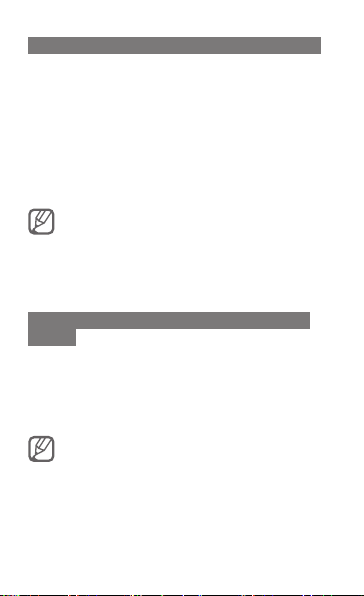
Personalizzazione della schermata smart home
1. Nel Menu principale, selezionate Impostazioni →
Display → Smart home.
2. Premete <
Modif.>.
3. Selezionate gli elementi da visualizzare nella
schermata home smart.
4. Premete <
Salva> o premete <Opzioni> →
Salva.
Potete cambiare lo stile della schermata di
standby.
Nel Menu principale, selezionate Impostazioni →
Display → Smart home e scorrete verso sinistra
o destra per selezionare lo stile desiderato.
Accesso agli elementi della schermata smart
home
Premete il tasto direzionale per scorrere gli elementi
della schermata smart home e premete il tasto
Conferma per selezionare un elemento. Sono
disponibili gli elementi seguenti:
Le voci disponibili posso variare a seconda del
gestore telefonico.
Barra collegamenti: consente di accedere alle
•
applicazioni preferite. Potete personalizzare la
barra degli strumenti secondo le vostre
esigenze.
14
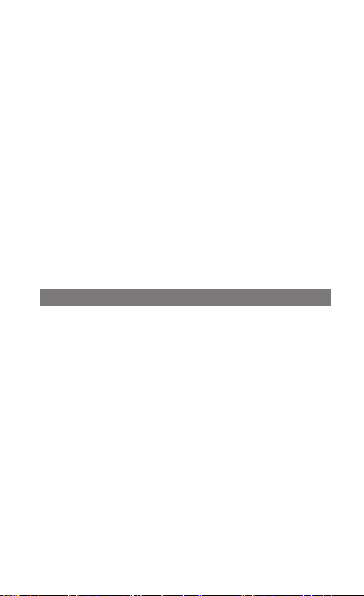
Contatti preferiti: consente di accedere ai
•
contatti salvati nell'elenco dei numeri preferiti).
Notica eventi: consente di accedere alle
•
prossime attività ed eventi.
Doppio orologio: consente di visualizzare l'ora
•
locale e un altro fuso orario.
Calendario mensile: visualizza il calendario
•
mensile.
Orologio singolo: consente di visualizzare l'ora
•
e la data correnti.
Facebook/Twitter: consente di accedere ai feed
•
aggiornati recentemente.
Personalizzazione della barra dei collegamenti
1. Nel Menu principale, selezionate Impostazioni →
Display → Smart home.
2. Premete <
3. Scorrete no a
<Opzioni> → Modica collegamenti.
4. Selezionate un menu da cambiare o una
posizione vuota.
5. Selezionate
6. Selezionate il menu desiderato.
Premete <Opzioni> → Apri per selezionare
i sottomenu (se necessario).
7. Premete <
Modif.>.
Barra collegamenti e premete
<Opzioni> → Modica.
Salva> o premete <Opzioni> → Salva.
15
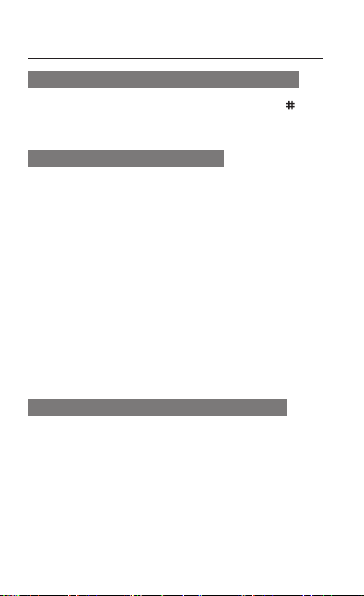
Personalizzazione del telefono
Passaggio al prolo Silenzioso e viceversa
Nella schermata di standby, tenete premuto [ ] per
attivare o disattivare il prolo Silenzioso.
Impostazione del prolo audio
Per passare a un altro prolo audio:
1. Nel Menu principale, selezionate
Proli audio.
2. Selezionate il prolo desiderato.
Per modicare un prolo audio:
1. Nel Menu principale, selezionate
Proli audio.
2. Scorrete no a un prolo e premete <
3. Personalizzate il prolo secondo le vostre
preferenze.
Impostazione delle scelte rapide di menu
1. Nel Menu principale, selezionate Impostazioni →
Telefono → Scelte rapide.
2. Selezionate il tasto da utilizzare come scelta
rapida.
3. Selezionate un menu da assegnare al tasto.
16
Impostazioni →
Impostazioni →
Modif.>.
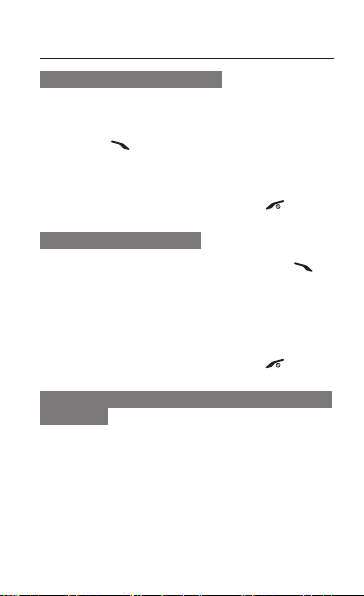
Funzioni di base per le chiamate
Esecuzione di una chiamata
1. Nella schermata di standby, immettete il presso
e il numero telefonico.
2. Premete [
Per una videochiamata, premete <Opzioni> →
Videochiamata.
3. Per terminare la chiamata, premete [
Risposta a una chiamata
1. Quando ricevete una chiamata, premete [ ]
per rispondere.
2. Se si tratta di una videochiamata, premete
<Mostra> per consentire all'interlocutore di
vedervi tramite la fotocamera anteriore.
3. Per terminare la chiamata, premete [
Regolazione del volume di ascolto durante una
chiamata
Durante una chiamata, premete il tasto direzionale
verso l'alto o il basso per regolare il volume di
ascolto.
] per comporre il numero.
].
].
17
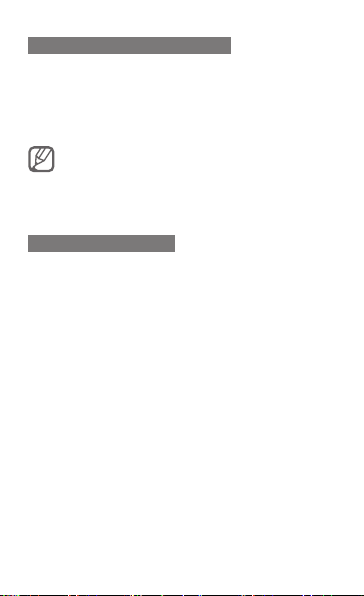
Utilizzo della funzione vivavoce
1. Durante una chiamata, premete il tasto
Conferma per attivare la funzione vivavoce.
2. Per tornare alla modalità normale, premete
nuovamente il tasto Conferma.
In ambienti rumorosi, potrebbe essere difcile
sentire le chiamate utilizzando il vivavoce. Per
migliori prestazioni audio, si consiglia l'utilizzo
della normale modalità del telefono.
Utilizzo dell'auricolare
Collegando l'auricolare in dotazione al connettore
multifunzione potete effettuare e rispondere alle
chiamate:
Per ricomporre l'ultimo numero, tenete premuto
•
il pulsante dell'auricolare.
Per rispondere a una chiamata, premete il
•
pulsante dell'auricolare.
Per terminare una chiamata, tenete premuto il
•
pulsante dell'auricolare.
18
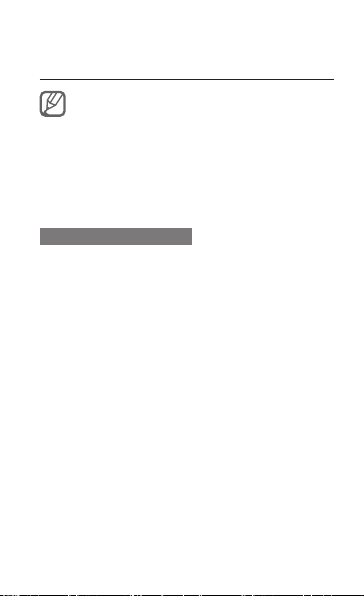
Invio e visualizzazione di
messaggi
Quando impostate la connessione al PC su
archiviazione di massa e collegate il telefono a
un PC, il PC riconoscerà il vostro telefono come
disco rimovibile. Se formattate il disco rimovibile,
verranno eliminati tutti i messaggi multimediali e
le e-mail salvati sul telefono. Eseguite il backup
dei dati importanti prima di formattare il telefono
su un PC.
Invio di un SMS o MMS
1. Nel Menu principale, selezionate Messaggi →
Crea messaggio.
2. Immettete il numero del destinatario e scorrete
verso il basso.
3. Immettete il testo del messaggio. ►
Per l'invio come SMS, procedete al passo 5.
Per allegare le multimediali, continuate con il
passo 4.
4. Premete <
Opzioni> → Aggiungi le
multimediale e aggiungete un elemento.
5. Premete il tasto Conferma per inviare il
messaggio.
p. 21
19
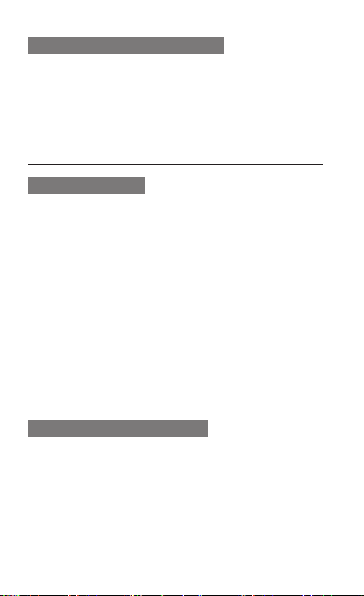
Visualizzazione di SMS o MMS
1. Nel Menu principale, selezionate Messaggi →
Ricevuti.
2. Selezionate un SMS o un MMS.
Invio e visualizzazione di e-mail
Invio di un'e-mail
1. Nel Menu principale, selezionate Messaggi →
Crea e-mail.
2. Immettete un indirizzo e-mail e scorrete verso il
basso.
3. Immettete l'oggetto e scorrete verso il basso.
4. Immettete il testo del messaggio.
5. Premete <
aggiungete un elemento (se necessario).
6. Premete il tasto Conferma per inviare il
messaggio.
Visualizzazione di un'e-mail
1. Nel Menu principale, selezionate Messaggi →
E-mail ricevute.
2. Premete <
3. Selezionate un'e-mail o un'intestazione.
20
Opzioni> → Allega elementi e
Download>.

4. Se avete selezionato un'intestazione, premete
<Opzioni> → Recupera per visualizzare il
corpo dell'e-mail.
Immissione di testo
Cambio della modalità di immissione del testo
Tenete premuto [ ] per passare tra le modalità
•
T9 e ABC.
Premete [ ] per passare da maiuscole a
•
minuscole e viceversa o passare alla modalità
Numeri.
Premete [ ] per passare alla modalità Simboli.
•
Tenete premuto [ ] per selezionare la modalità
•
di immissione del testo, cambiare la lingua di
scrittura o accedere al vostro elenco di parole.
Modalità T9
1. Premete i tasti alfanumerici appropriati per
immettere una parola intera.
2. Se la parola è corretta, premete [
uno spazio. Se la parola corretta non viene
visualizzata, premete il tasto direzionale verso
l'alto o il basso per selezionare una parola
alternativa.
0] per inserire
21

Modalità ABC
Premete il tasto alfanumerico appropriato no a
visualizzare il carattere desiderato sul display.
Modalità Numeri
Premete il tasto alfanumerico appropriato per
immettere un numero.
Modalità Simboli
Premete il tasto alfanumerico appropriato per
immettere un simbolo.
Per spostare il cursore, premete il tasto
•
direzionale.
Per eliminare i caratteri uno a uno, premete
•
<Cancella>.
Per eliminare rapidamente dei caratteri, tenete
•
premuto <Cancella>.
Per inserire uno spazio tra i caratteri,
•
premete [0].
Per inserire segni di punteggiatura, premete [1].
•
22
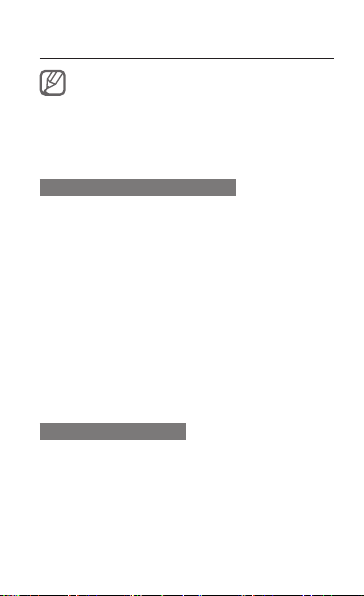
Inserimento e ricerca dei contatti
A seconda del gestore telefonico, è possibile che
la posizione di memoria per salvare i nuovi contatti
sia preimpostata. Per cambiare la posizione
di memoria, nel Menu principale, selezionate
Rubrica → <Opzioni> → Impostazioni → Salva
nuovi contatti in → una posizione di memoria.
Aggiunta di un nuovo contatto
1. Nella schermata di standby, immettete un
numero telefonico e premete <Opzioni>.
2. Selezionate
posizione di memoria (se necessario).
3. Selezionate
4. Se necessario, selezionate un tipo di numero.
5. Inserite le informazioni del contatto.
6. Premete il tasto Conferma o premete
<Opzioni> → Salva per salvare il contatto in
memoria.
Ricerca di un contatto
1. Nel Menu principale, selezionate Rubrica.
2. Immettete le prime lettere del nome da trovare.
3. Selezionate il nome del contatto dall'elenco.
Aggiungi a Rubrica → una
Aggiungi contatto.
23
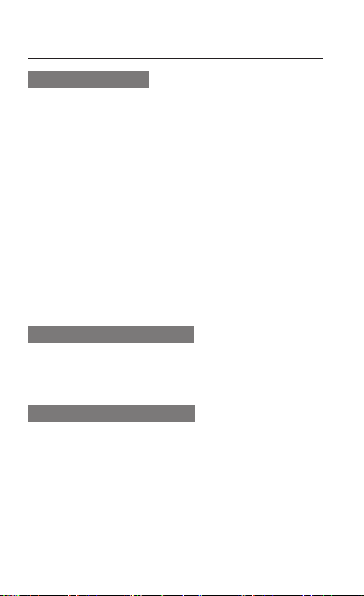
Funzioni di base della fotocamera
Scatto di una foto
1. Nel Menu principale, selezionate Fotocamera
per accendere la fotocamera.
2. Orientate l'obiettivo verso il soggetto ed
eseguite le regolazioni desiderate.
3. Per scattare una foto, premete il tasto
Conferma. La foto viene salvata
automaticamente.
4. Ripetere i passi da 2 a 3 per scattare un'altra
foto.
Dopo aver scattato le fotograe, selezionate
<Vedi> per visualizzarle.
Visualizzazione delle foto
Nel Menu principale, selezionate Archivio →
Immagini → una foto.
Registrazione di un video
1. Nel Menu principale, selezionate Fotocamera
per accendere la fotocamera.
2. Premete [
3. Orientate l'obiettivo verso il soggetto ed
24
1] per passare alla modalità
Videocamera.
eseguite le regolazioni desiderate.
